 Las Directivas de Grupo (en adelante GPO) permiten implementar configuraciones específicas para uno o varios usuarios y/o equipos. Nos centraremos en cómo se debe hacer la gestión correcta de GPO en Active Directory de Microsoft Windows.
Las Directivas de Grupo (en adelante GPO) permiten implementar configuraciones específicas para uno o varios usuarios y/o equipos. Nos centraremos en cómo se debe hacer la gestión correcta de GPO en Active Directory de Microsoft Windows.
Para la configuración de GPO que sólo afecten a un usuario o equipo local se puede utilizar el editor de directivas locales gpedit.msc. En nuestro caso accederemos en el entorno de Servicios de Dominio de Active Directory, con la consola de administración gpmc.msc.
Las GPO permiten administrar objetos de usuarios y equipos, aplicando la más restrictiva en caso de existir más de una política. Se puede usar una GPO para casi cualquier cosa, como indicar qué usuario o grupo tiene acceso a una unidad de disco, o limitar el tamaño máximo que puede tener un archivo .
Las GPO se pueden diferenciar dependiendo del objeto al que configuran y se pueden entender en distintos niveles:
- Equipo Local: tan solo se aplican en el equipo que las tiene asignadas independientemente del dominio al que pertenezca.
- Sitio: se aplican a los equipos y/o usuarios de un sitio, independientemente del dominio.
- Dominio: se aplican a todos los equipos y/o usuarios de un dominio.
- Unidad Organizativa (OU): se aplican únicamente a los equipos y/o usuarios que pertenecen a la OU.
Dentro de la configuración de directiva se puede acceder a lo siguiente:
- Configuración de equipo
- Configuración de usuario
Ambos elementos se dividen en los mismos submenús, pero las políticas son distintas.
Vamos a ver un ejemplo de creación de GPO para que los usuarios monten una unidad de red al iniciar sesión.
Creación de una GPO
- Dentro de Administrador del servidor seleccionar Herramientas y Administración de directivas de grupo:

- Aparecen las GPO del dominio.
- Para crear una nueva GPO desde cero, pulsar en Objetos de directiva de grupo con el botón derecho y seleccionar Nuevo:

- No seleccionar ninguna GPO de origen. Pulsar Aceptar:

- Pulsar sobre la nueva GPO con el botón derecho y seleccionar Editar…

Una vez dentro de la edición de la GPO hay que asignar la unidad de red que los usuarios deben montar, siguiendo las políticas adecuadas.
- Navegar a Configuración del usuario->Preferencias->Configuración de Windows->Asignaciones de Unidades y editar la unidad que viene asignada en la GPO pulsando sobre ella con el botón derecho y seleccionar Propiedades:

- Seleccionar la ubicación, el nombre con el que se quiere mostrar la unidad, la letra que se le asignará y el usuario que se conectará:

Activar una GPO
Para activar una GPO se debe seleccionar la OU, dominio, sitio o equipo local donde se quiere activar la GPO.
Un usuario, estará en un equipo local que a su vez se ubica en un sitio, y este sitio pertenecerá a un dominio que será miembro de una OU. Se puede dar la situación en la que en un equipo local se aplique una GPO, en el sitio otra, y en el dominio y la OU otras, respectivamente. Cuando se den casos así, las políticas se aplicarán según unas prioridades que atienden a una serie de reglas que se describen a continuación.
En las GPO, las políticas asignadas a una OU prevalecen sobre las del dominio, que a su vez prevalecen sobre las del sitio y estas, sobre las del equipo local. Esto no quiere decir que las políticas se anulen unas a otras, sino que siempre se suman y tan solo se anulan en caso de contradecirse entre ellas.
Se aplica el siguiente diagrama de flujo para leer las GPO y se comprueba si se contradicen o no, sumando las coherencias y prevaleciendo las más restrictivas.
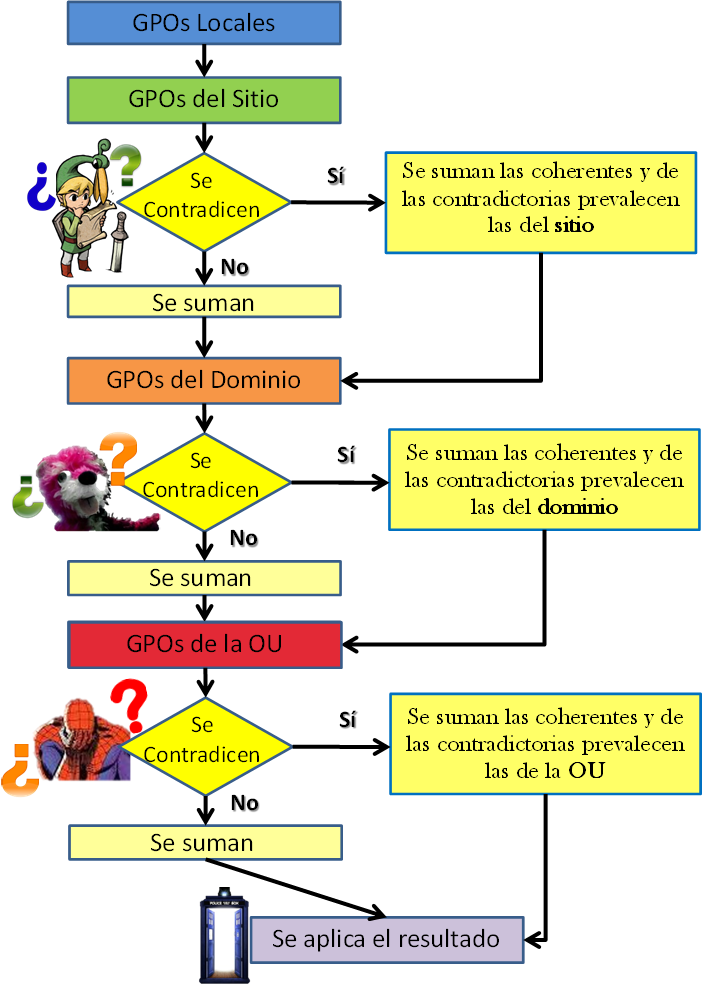
Cada organización debe crear las GPO que más se acerquen a sus necesidades. Para añadir la GPO, por ejemplo al dominio, hacer click con el botón derecho y seleccionar Vincular GPO existente…. Y por ultimo personalizar a que usuarios o grupos se aplicará la política.
Y por ultimo personalizar a que usuarios o grupos se aplicará la política.
Con esto quedaría dada de alta la GPO y creada a nuestro antojo. Actualmente existen 3667 políticas disponibles para configurar y se pueden descargar de la web de Microsoft.

